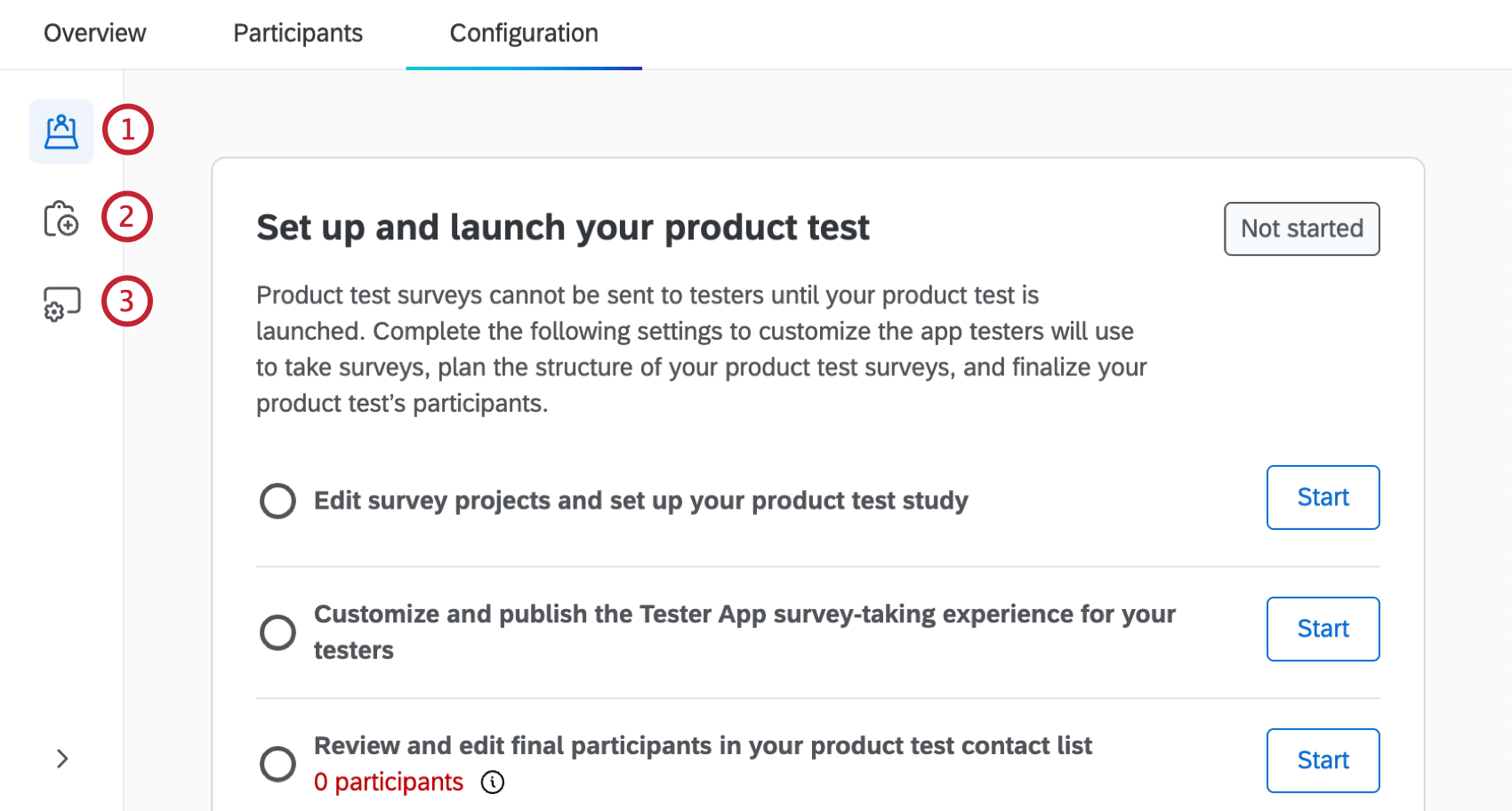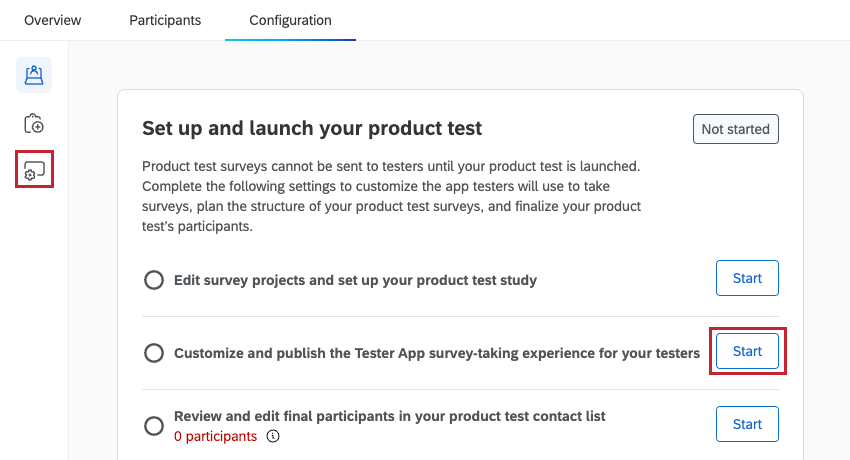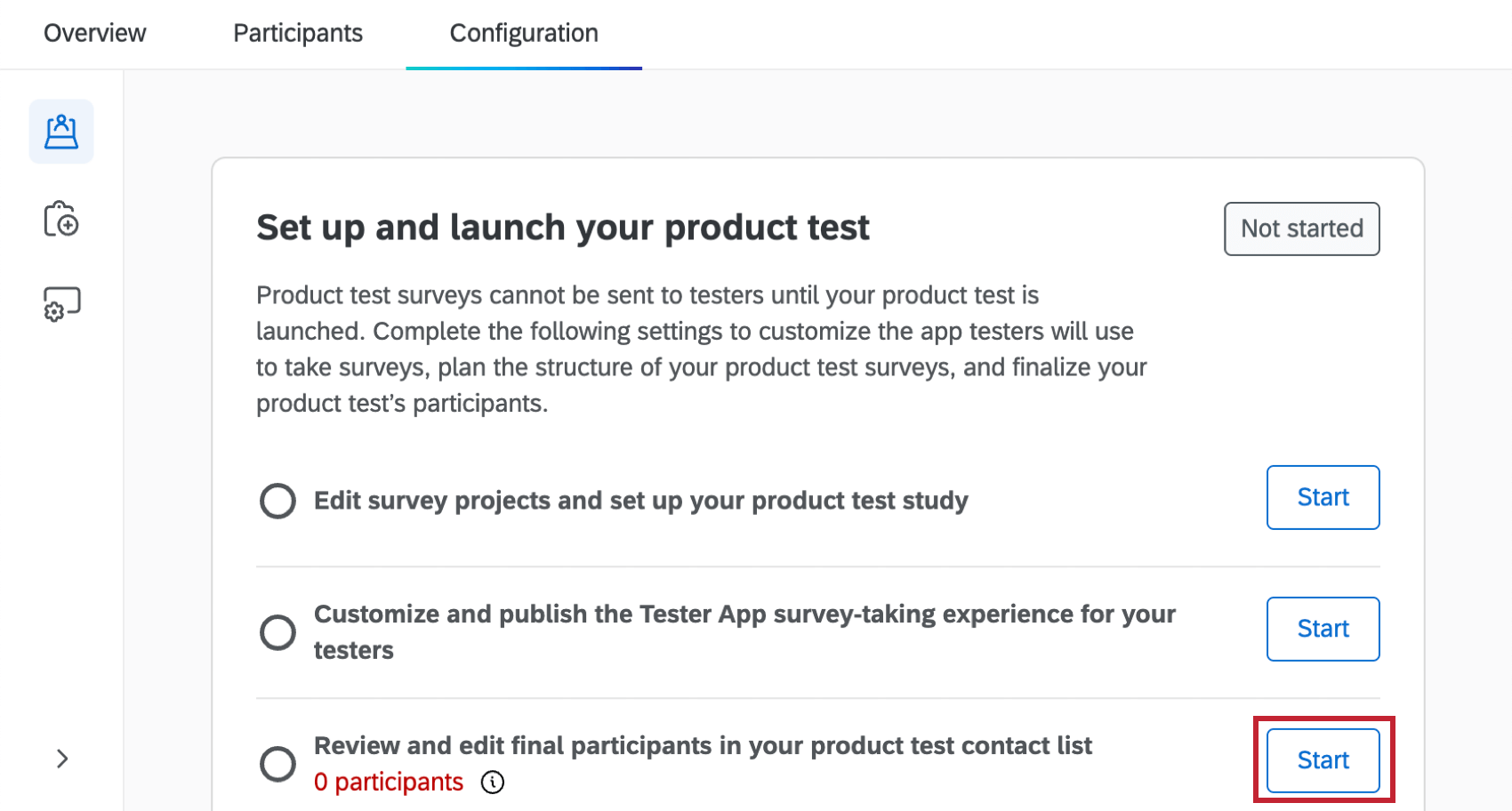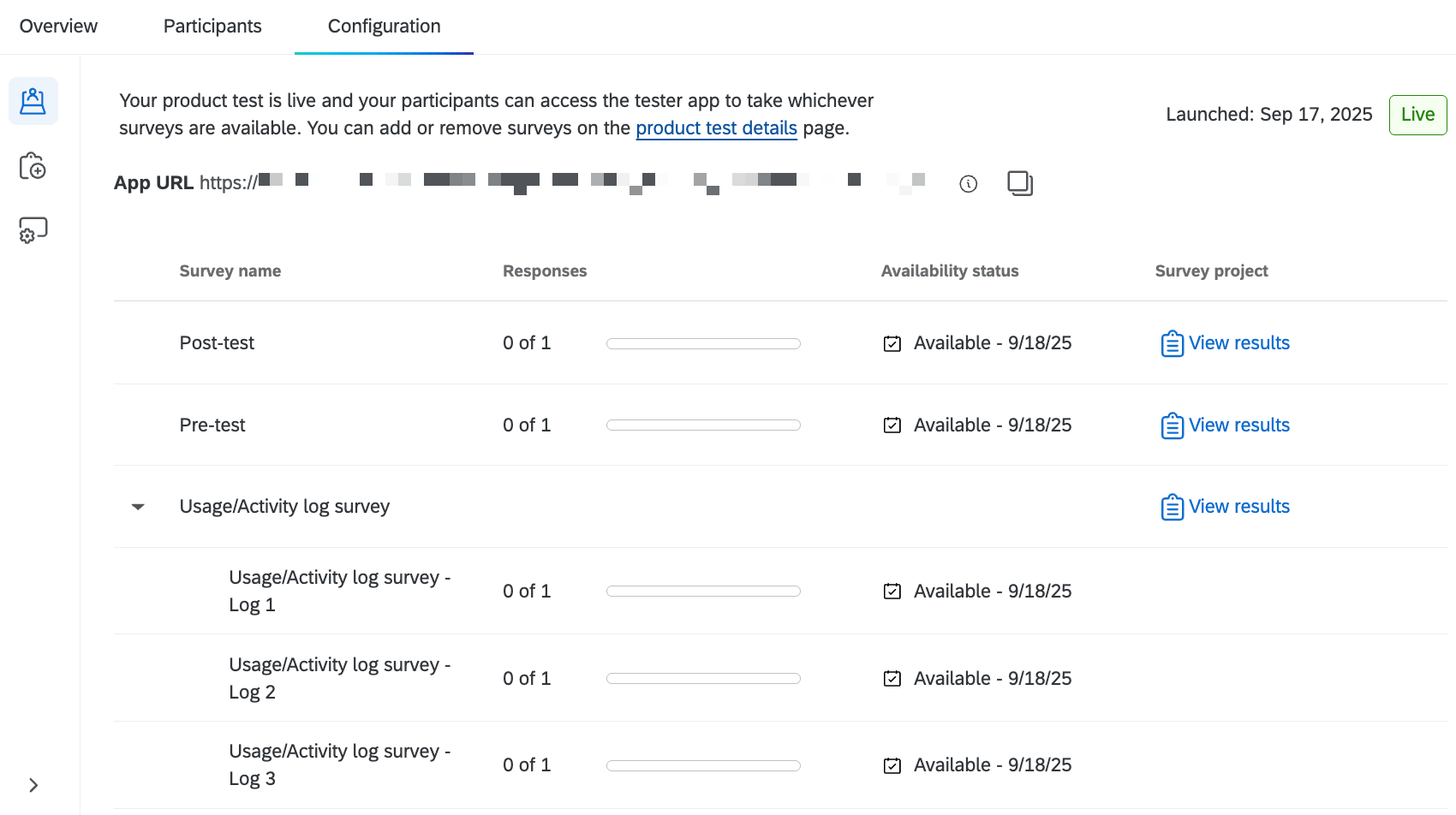Onglet Configuration (tests de produits)
À propos de l’onglet Configuration
Dans l’onglet Configuration, vous pouvez configurer et lancer votre test de produit. Il s’agit notamment de modifier vos enquêtes de test de produits, de personnaliser l’appli que les testeurs utiliseront pour répondre aux enquêtes et de finaliser vos participants.
L’onglet Configuration comporte trois sections :
- Vue d’ensemble des tests de produits : Voir une vue d’ensemble, y compris les étapes suivantes pour configurer vos enquêtes de test de produits, la liste de contacts de test de produits et l’application de test.
- Détails du test du produit : Ajoutez des enquêtes à votre test de produit.
- Configuration de l’application de test : Personnalisez l’application pour testeurs dans laquelle les participants accèderont à vos enquêtes de test de produits.
Pour plus d’informations sur les projets de test de produits, voir la section Vue d’ensemble des tests de produits.
Ajouter des enquêtes à votre test de produit
Avant de tester votre produit, vous devez sélectionner les enquêtes à inclure. À ce stade, vous devez également vous assurer que tous les projets d’enquête que vous prévoyez d’inclure sont finalisés et prêts à être distribués. Toutes les enquêtes que vous ajoutez seront disponibles pour les testeurs dans l’application pour testeurs.
- Sélectionnez la section Détails du test de produit ou cliquez sur Suivant à côté de “Modifier les projets d’enquête et mettre en place votre étude de test de produit” dans la section Vue d’ensemble du test de produit.
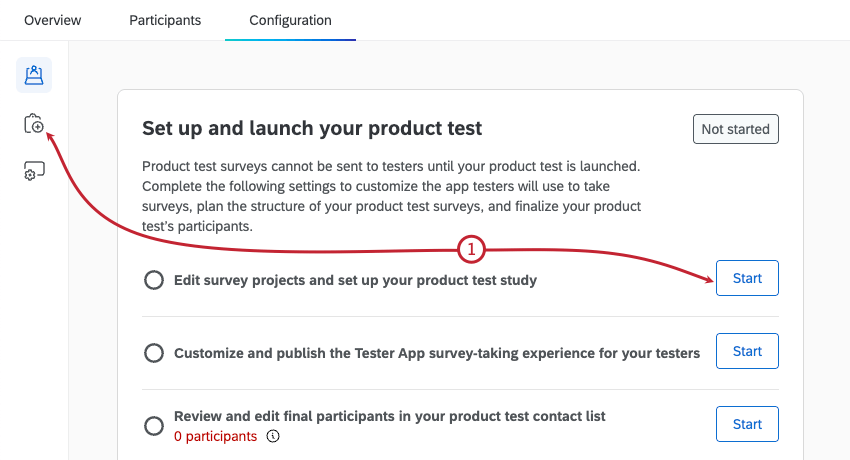
- La liste des enquêtes disponibles pour être ajoutées à votre test de produit s’affiche. Toutes les enquêtes qui ont été générées automatiquement lorsque vous avez créé votre test de produit apparaîtront dans la section des modèles de Qualtrics . Cliquez sur Modifier l’enquête pour apporter des modifications à une enquête, y compris l’ajout de questions supplémentaires.
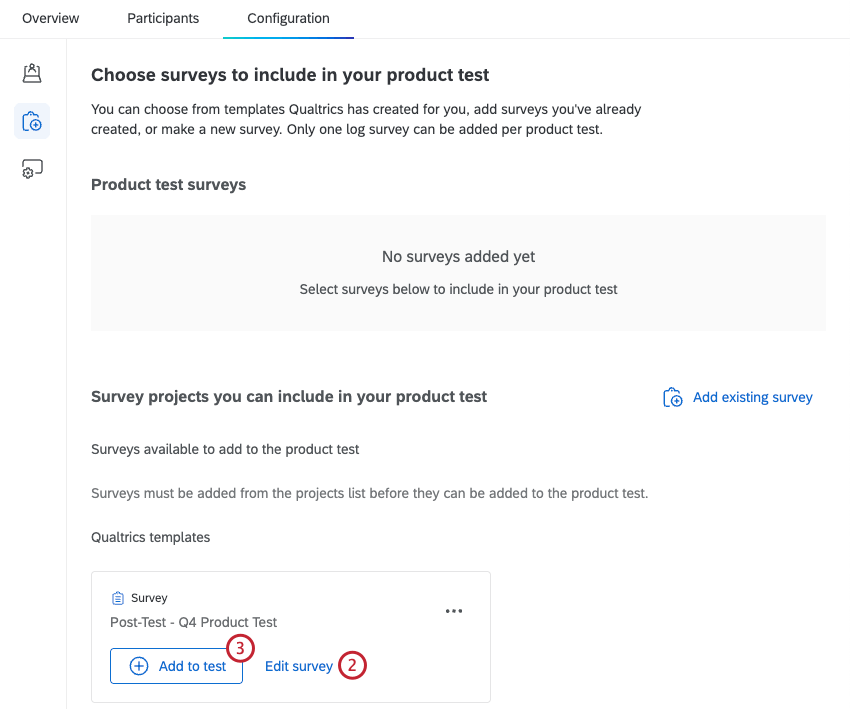 Astuce : texte ici
Astuce : texte ici - Cliquez sur Ajouter au test pour ajouter une enquête à votre test de produit.
- Tester l’enquête dans le cadre de votre test produit :
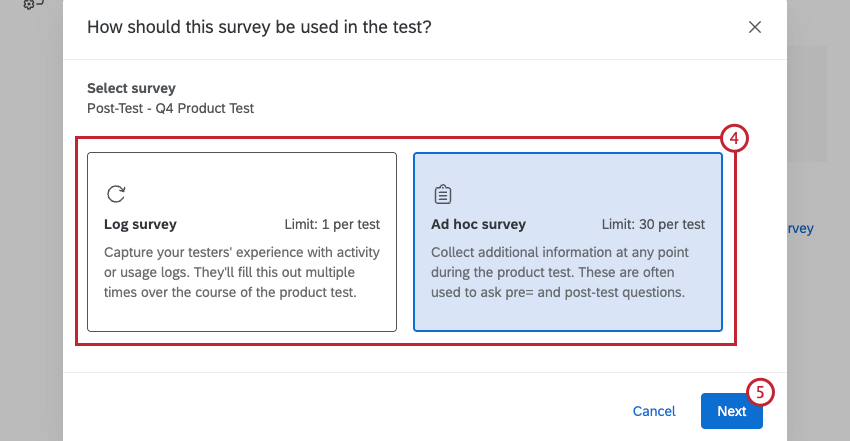
- Enquête sur les journaux: Recueillir l’expérience des testeurs en matière de journaux d’activité ou d’utilisation. Cette enquête sera remplie à plusieurs reprises au cours du test du produit.
Attention : Vous ne pouvez avoir qu’une seule enquête Tester l’enquête dans le cadre de votre test de produit. L’Enquête que vous utilisez ici doit être l’Enquête du journal d’activité / d’utilisation créée lors de la mise en place de votre projet.
- Enquête ad hoc: Recueillir des informations supplémentaires auprès des testeurs à tout moment pendant le test du produit.
Astuce : vous pouvez avoir jusqu’à 30 enquêtes ad hoc dans votre test de produit. Ces derniers posent souvent des questions de pré-test ou de post-test.
- Enquête sur les journaux: Recueillir l’expérience des testeurs en matière de journaux d’activité ou d’utilisation. Cette enquête sera remplie à plusieurs reprises au cours du test du produit.
- Cliquez sur Suivant.
- Nom d’affichage de l’Enquête. C’est ainsi que les testeurs verront votre enquête dans l’ application pourtesteurs.
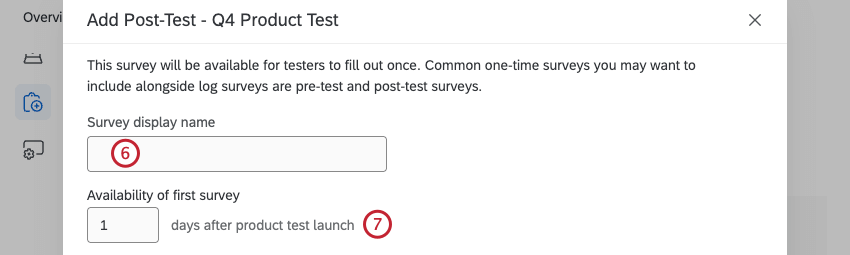
- Indiquez le nombre de jours pendant lesquels cette enquête sera disponible après le lancement du test du produit.
Astuce : Pour que votre enquête soit disponible le jour même du lancement du test du produit, entrez 0 ici.
- Si vous configurez une enquête sur les journaux, sélectionnez le nombre de journaux que vos testeurs rempliront. Cette valeur peut être comprise entre 2 et 30.
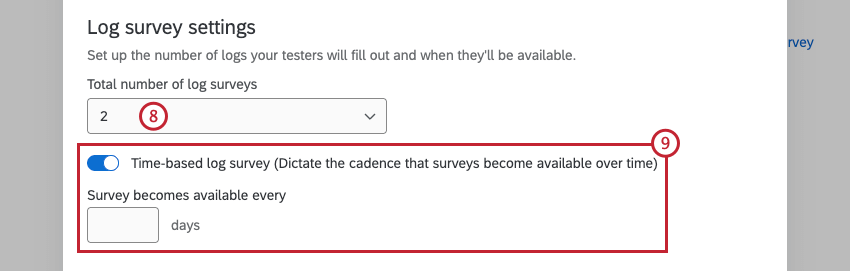
- Sélectionnez Chronomètre pour l’enquête et entrez un nombre de jours si vous souhaitez qu’un nombre déterminé de jours s’écoule entre chaque fois que vos testeurs remplissent l’enquête.
- Sélectionnez Envoyer une notification par e-mail si vous souhaitez avertir les testeurs de produits de la disponibilité de l’enquête.
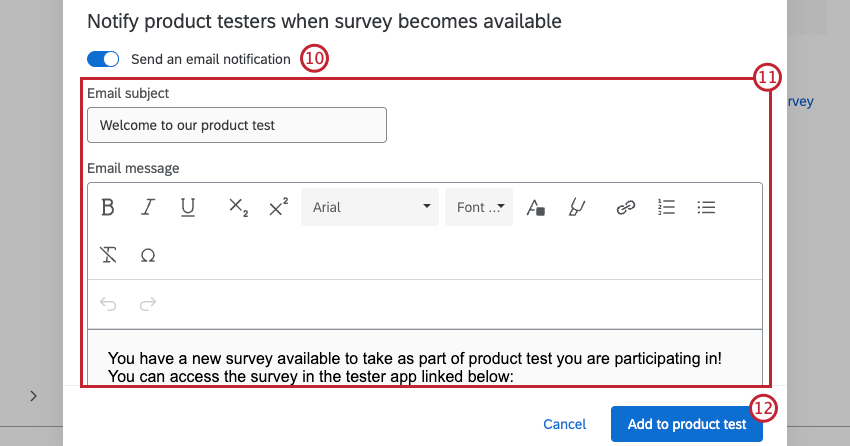
- Si vous envoyez une notification par courriel, rédigez l’objet et le message du courriel.
- Cliquez sur Ajouter au test du produit.
Ajout d’enquêtes existantes
Toutes les enquêtes générées lors de la création de votre projet de test de produit apparaîtront automatiquement dans l’onglet Configuration. Pour utiliser d’autres enquêtes existantes dans votre test de produit, vous devez les ajouter manuellement à partir de la page des projets.
- Sélectionnez Ajouter une enquête existante.
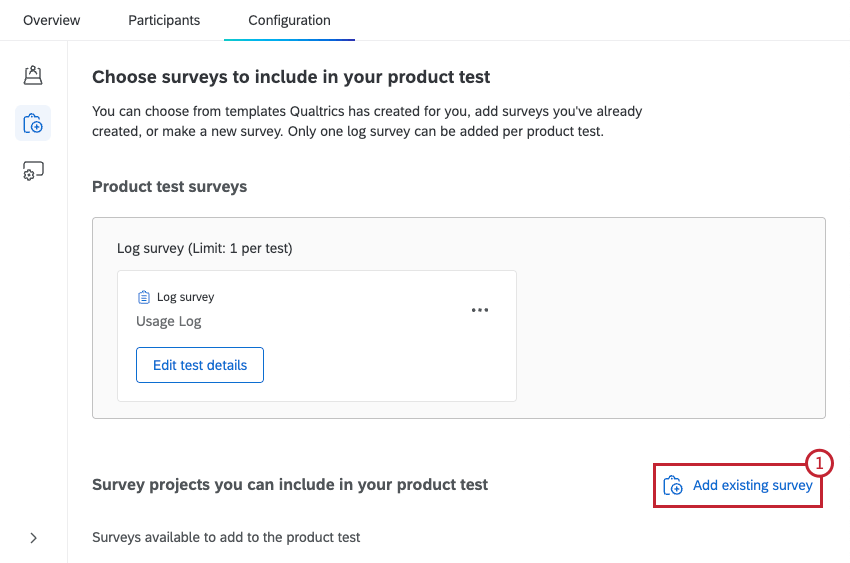
- Utilisez le menu déroulant pour sélectionner une enquête à laquelle vous avez accès.
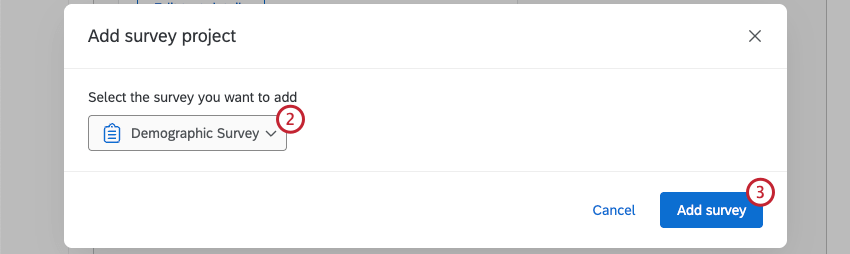
- Cliquez sur Ajouter une enquête.
- Vous pouvez maintenant cliquer sur Ajouter au test et suivre les étapes indiquées au début de cette section pour ajouter cette enquête à votre test produit.
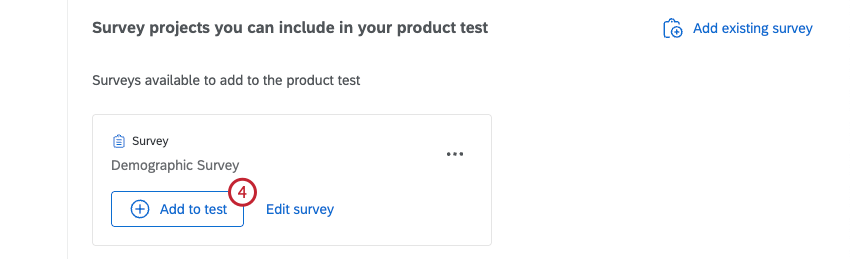
Après avoir ajouté des enquêtes à votre test produit, cliquez sur les trois points horizontaux situés à côté de l’une d’entre elles pour la modifier ou la supprimer du test produit.
Personnalisation de l’application Tester
Avant de lancer votre test de produit, vous pouvez personnaliser l’application que les testeurs utilisent pour voir les enquêtes disponibles. Une fois l’appli configurée, les testeurs de produits peuvent l’utiliser comme un endroit centralisé pour consulter toutes les enquêtes à leur disposition.
Pour commencer à modifier l’application pour testeurs, sélectionnez la section Configuration de l’application pour testeurs ou cliquez sur Démarrer à côté de “Personnaliser et publier l’expérience d’enquête de l’application pour testeurs pour vos testeurs” dans la section Vue d’ensemble du produit. Pour obtenir des instructions étape par étape sur la manière de configurer chaque composant de l’application, voir la page d’assistance sur la personnalisation de l’application de test de produit.
Finalisation de la liste de contacts pour les essais de produits
Lorsque vous avez terminé la configuration de votre projet de test de produit, la dernière étape consiste à finaliser la liste des contacts des testeurs qui utiliseront votre produit. Cette étape vous permet de consulter la liste de contacts créée automatiquement à partir des résultats de l’enquête de présélection et d’y apporter les modifications nécessaires.
Bien que vous puissiez accéder à votre liste de contacts pour les tests de produits en cliquant sur Démarrer à côté de “Évaluer et modifier les participants finaux de votre liste de contacts pour les tests de produits” dans l’onglet Configuration, cette liste est finalisée dans l’onglet Participants. Pour obtenir des instructions sur la finalisation de la liste, voir Finalisation de la liste des contacts pour le test de produit sur la page d’aide de l’onglet Participants.
Lancer un test de produit
Une fois que vous avez fini de configurer votre test de produit et votre appli de testeur, vous pouvez confirmer les informations de votre test et le lancer auprès des testeurs.
- En bas de la section Aperçu du test de produit de l’onglet Configuration, cliquez sur Lancer le test de produit.
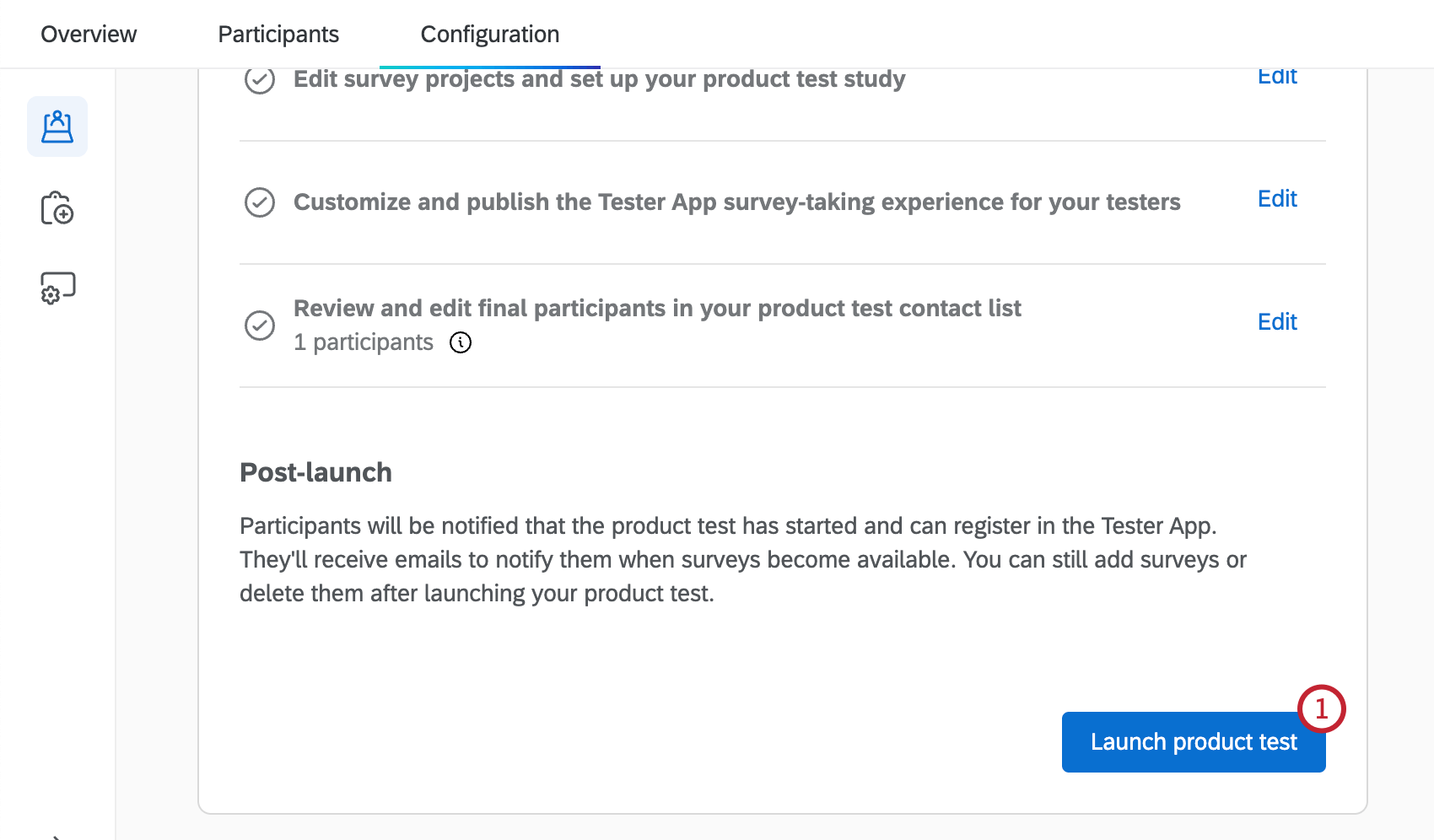
- Sélectionnez Finaliser.
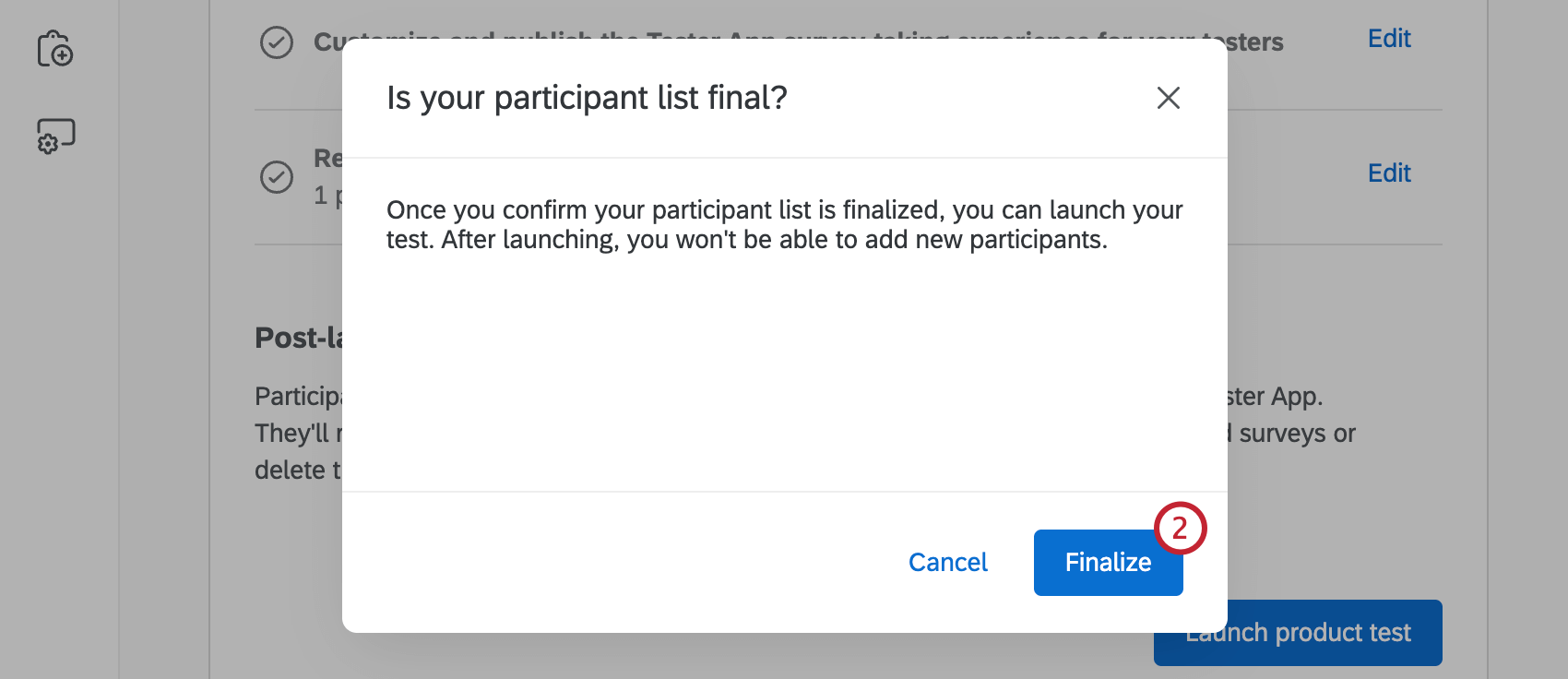 Attention : Une fois que vous aurez finalisé votre liste de participants, vous ne pourrez plus ajouter de nouveaux participants.
Attention : Une fois que vous aurez finalisé votre liste de participants, vous ne pourrez plus ajouter de nouveaux participants. - Confirmez les détails de votre test de produit.

- Cliquez sur Suivant.
- Activez l’option Envoyer une notification par courriel pour envoyer un courriel à vos testeurs.
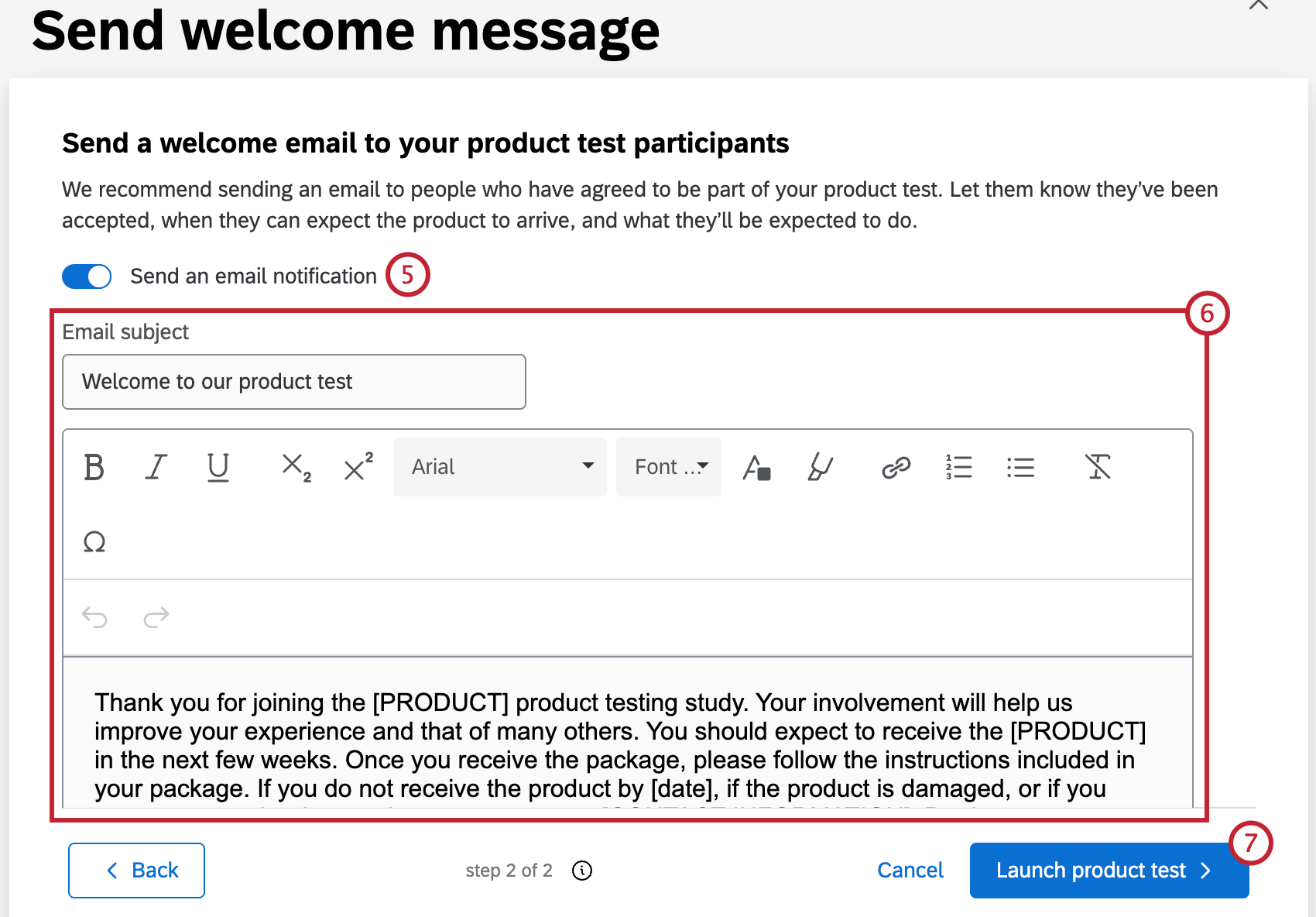 Astuce : Cette étape est recommandée, car elle permet aux testeurs de savoir qu’ils ont été acceptés, quand ils peuvent s’attendre à recevoir le produit et ce qu’on attend d’eux.
Astuce : Cette étape est recommandée, car elle permet aux testeurs de savoir qu’ils ont été acceptés, quand ils peuvent s’attendre à recevoir le produit et ce qu’on attend d’eux. - Composez votre courriel et l’objet de votre courriel.
- Cliquez sur Lancer le test du produit.
Les participants recevront une notification indiquant que le test produit a commencé et pourront s’inscrire dans l’application Tester. Ils recevront des e-mails les informant de la disponibilité des enquêtes. Vous pouvez encore ajouter des enquêtes ou les supprimer après avoir lancé votre test produit.
Après le lancement de votre test de produit
Une fois votre test de produit lancé, vous pouvez encore ajouter des enquêtes supplémentaires ou apporter des modifications à l’appli du testeur. La section Vue d’ensemble du test de produit affichera désormais un récapitulatif de toutes les enquêtes impliquées dans votre test de produit, y compris le nombre de réponses que vous avez collectées.
Vous pouvez également copier l’URL de l’appli de test en haut de la page pour la partager avec les participants. Pour plus d’informations, voir Partage de l’application Tester.